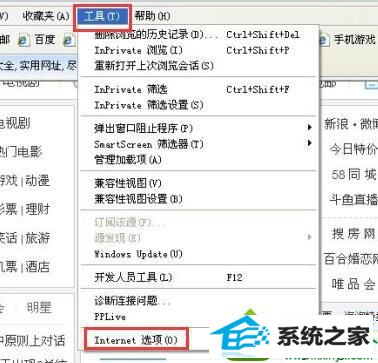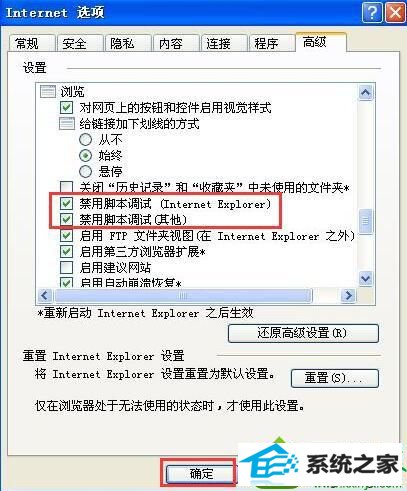win10系统打开浏览器提示“出现了运行时间错误”的办法介绍
发布时间:2019-11-29 07:42 作者:win10 64位系统 来源:http://www.win10jihuo.com
今天和大家分享一下win10系统打开浏览器提示“出现了运行时间错误”问题的解决方法,在使用win10系统的过程中经常不知道如何去解决win10系统打开浏览器提示“出现了运行时间错误”的问题,有什么好的办法去解决win10系统打开浏览器提示“出现了运行时间错误”呢?小编教你只需要1、打开浏览器,点击浏览器右上角的工具菜单选项,在菜单中打开“internet选项”; 2、在internet选项中点击“高级”;就可以了;下面就是我给大家分享关于win10系统打开浏览器提示“出现了运行时间错误”的详细步骤::

1、打开浏览器,点击浏览器右上角的工具菜单选项,在菜单中打开“internet选项”;
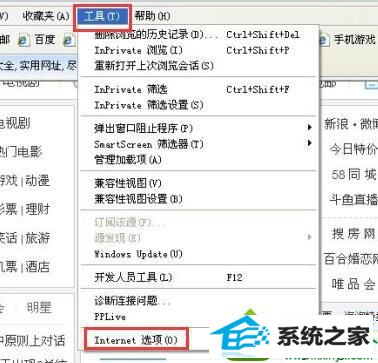
2、在internet选项中点击“高级”;
3、在高级标签下找到并勾选“禁用脚本调试”和“禁用脚本调试(其他)”项,然后点击确定退出即可,以后就不会再出现运行时间错误的提示了。
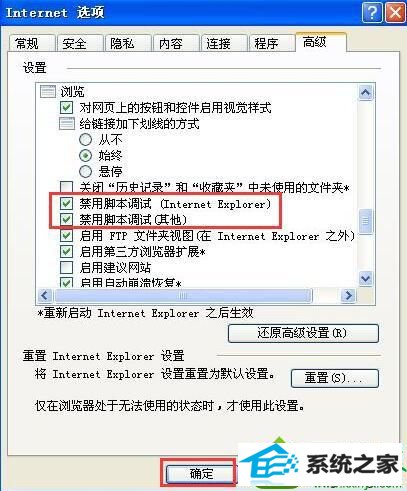
以上就是win10打开浏览器提示“出现了运行时间错误”的解决方法,简单设置之后,以后在使用浏览器就不会弹出错误提示了。